阿里云域名注册后怎么解析出来,阿里云域名注册后详细解析教程,轻松掌握域名解析步骤
- 综合资讯
- 2025-04-07 17:12:30
- 3
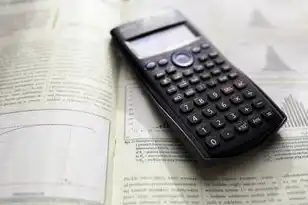
阿里云域名注册后解析教程,轻松实现域名解析,首先登录阿里云控制台,进入域名管理,选择所需域名,点击解析设置,添加记录类型如A记录或CNAME记录,填写主机记录、记录值和...
阿里云域名注册后解析教程,轻松实现域名解析,首先登录阿里云控制台,进入域名管理,选择所需域名,点击解析设置,添加记录类型如A记录或CNAME记录,填写主机记录、记录值和TTL值,最后保存设置即可完成域名解析。
随着互联网的普及,越来越多的企业和个人选择注册域名,以便在网络上建立自己的品牌形象,阿里云作为国内知名的云服务提供商,提供了便捷的域名注册服务,注册域名后,如何进行解析才能让网站正常访问呢?本文将详细讲解阿里云域名注册后的解析步骤,帮助您轻松掌握域名解析技巧。
阿里云域名解析概述
阿里云域名解析是指将域名与对应的IP地址进行绑定,使得用户在访问域名时能够正确访问到相应的网站,域名解析主要分为以下几种类型:
-
A记录:将域名解析到指定的IP地址,适用于静态网站。
-
CNAME记录:将域名解析到另一个域名,适用于域名跳转、域名解析到CDN等场景。
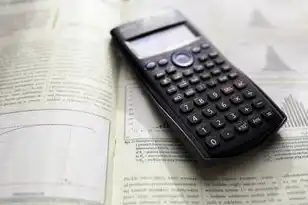
图片来源于网络,如有侵权联系删除
-
MX记录:用于邮件服务,将邮件发送到指定的邮件服务器。
-
TXT记录:用于验证域名所有权、添加SPF记录等。
-
AAAA记录:将域名解析到IPv6地址。
-
NS记录:用于指定域名的DNS服务器。
阿里云域名解析步骤
登录阿里云控制台
登录阿里云控制台(https://console.aliyun.com/),如果没有账号,请先注册一个阿里云账号。
进入域名管理
登录成功后,在控制台左侧菜单栏中找到“产品与服务”,点击“域名与备案”,然后选择“域名管理”。
选择域名
在域名管理页面,找到您要解析的域名,点击域名右侧的“解析”按钮。
添加解析记录
进入域名解析页面后,您可以看到已添加的解析记录,若要添加新的解析记录,请点击“添加解析记录”。
选择解析类型
在添加解析记录页面,选择解析类型,根据您的需求,选择A记录、CNAME记录、MX记录、TXT记录、AAAA记录或NS记录。

图片来源于网络,如有侵权联系删除
设置解析内容
根据所选的解析类型,设置相应的解析内容,以下为几种常见解析类型的设置方法:
-
A记录:在“主机记录”处输入主机名(如www),在“记录值”处输入对应的IP地址。
-
CNAME记录:在“主机记录”处输入主机名(如www),在“记录值”处输入CNAME记录值(如cdn.example.com)。
-
MX记录:在“主机记录”处输入“@”,在“记录值”处输入邮件服务器地址(如mail.example.com),在“优先级”处输入优先级(如10)。
-
TXT记录:在“主机记录”处输入主机名(如@),在“记录值”处输入TXT记录值。
-
AAAA记录:在“主机记录”处输入主机名(如www),在“记录值”处输入IPv6地址。
-
NS记录:在“主机记录”处输入“@”,在“记录值”处输入DNS服务器地址。
保存解析记录
设置完成后,点击“确定”保存解析记录。
等待解析生效
解析记录添加成功后,需要等待一段时间才能生效,一般情况下,解析生效时间为1-2小时,您可以通过ping命令或浏览器访问域名,查看解析是否成功。
通过以上步骤,您已经成功掌握了阿里云域名注册后的解析方法,在实际操作过程中,请根据您的需求选择合适的解析类型和解析内容,注意定期检查解析记录,确保网站正常运行,希望本文对您有所帮助!
本文链接:https://www.zhitaoyun.cn/2032313.html

发表评论